wps怎么设置编辑权限 WPS文档保护权限设置
更新时间:2024-08-29 12:41:48作者:jiang
WPS是一款功能强大的办公软件,其中文档保护权限设置功能让用户可以更加灵活地控制文档的编辑权限,通过设定不同的权限等级,可以确保文档的安全性和保密性。不仅可以限制其他用户对文档的编辑和修改,还能够设置只读权限或者密码保护,有效防止文档被恶意篡改或泄露。这一功能为用户提供了更加便利的办公环境,让文档管理更加高效和安全。
操作方法:
1.
在电脑端打开WPS;
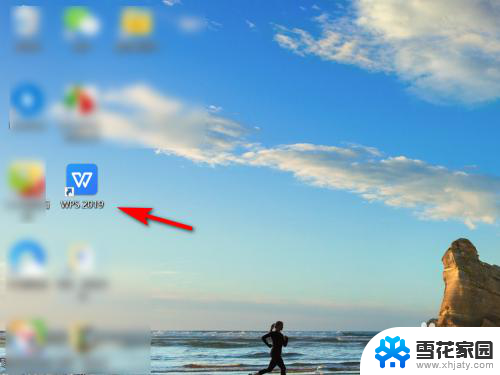
2.在工具栏中点击“安全”;
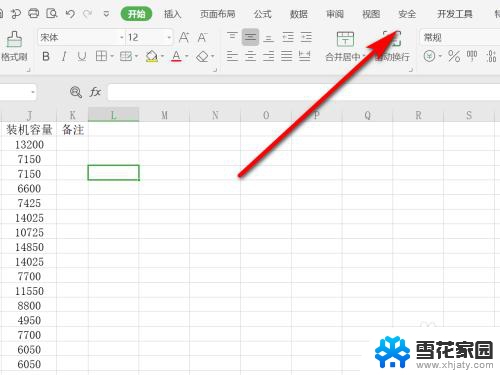
3.点击“文档权限”;
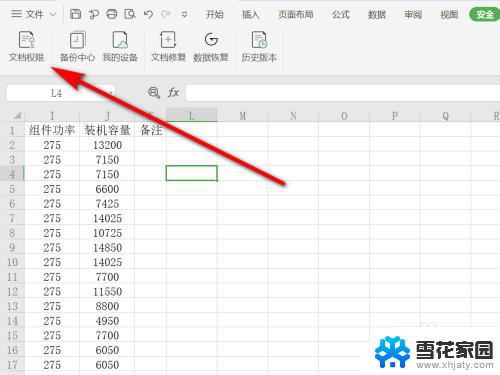
4.在文档权限界面,开启“私密文档保护”功能。点击“添加指定人”;
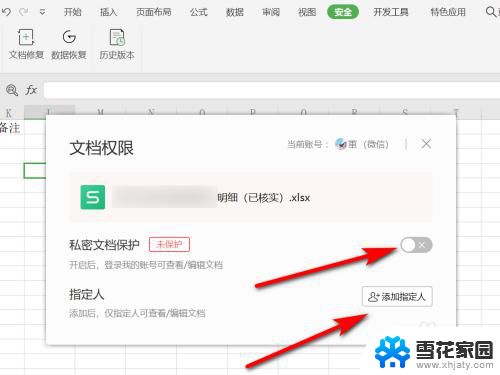
5.在添加指定人界面,可以添加指定人查看编辑文档。
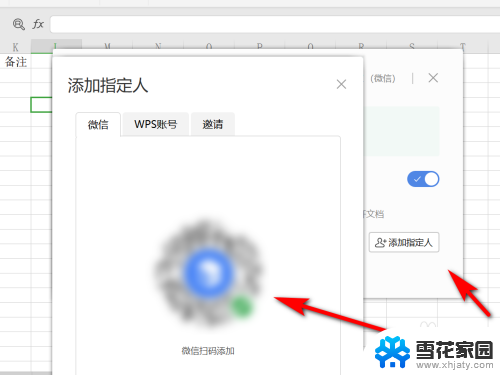
6.方法总结
1、在电脑端打开WPS
2、在工具栏中点击“安全”
3、点击“文档权限”
4、在文档权限界面,开启“私密文档保护”功能。点击“添加指定人”
5、在添加指定人界面,可以添加指定人查看编辑文档

以上就是关于如何在wps中设置编辑权限的全部内容,如果你遇到了这种情况,不妨尝试一下小编提供的方法来解决,希望这对大家有所帮助。
wps怎么设置编辑权限 WPS文档保护权限设置相关教程
-
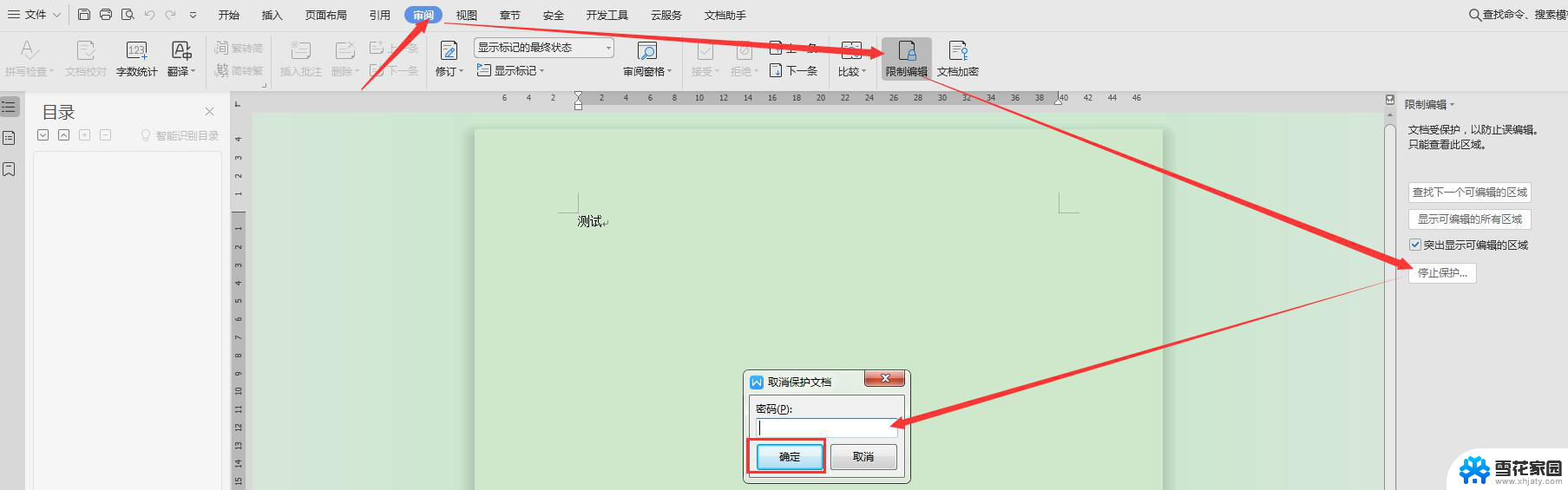 wps编辑受限的文档如何取消保护 如何取消wps编辑受限文档的保护
wps编辑受限的文档如何取消保护 如何取消wps编辑受限文档的保护2024-05-04
-
 wpsword文档限制编辑怎么处理 wps word文档编辑限制的处理方法
wpsword文档限制编辑怎么处理 wps word文档编辑限制的处理方法2024-05-06
-
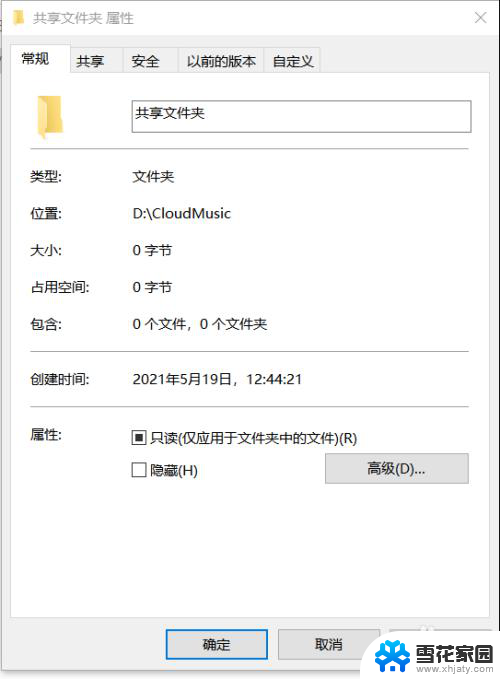 怎么设置共享文档权限 电脑共享文件夹访问权限设置方法
怎么设置共享文档权限 电脑共享文件夹访问权限设置方法2024-08-27
-
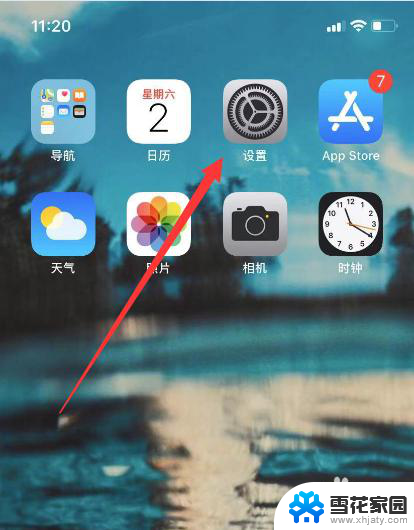 苹果手机怎么设置app权限 iPhone苹果手机应用权限设置教程
苹果手机怎么设置app权限 iPhone苹果手机应用权限设置教程2024-06-06
- 设置权限在哪里 电脑用户权限设置方法
- 微信登录的权限怎么打开 微信登录权限设置教程
- 电脑usb权限 如何在电脑上设置U盘的访问权限
- 软件联网权限在哪里 iOS手机应用网络权限设置步骤
- 如何打开微信相机权限设置 微信怎么打开摄像头权限
- 微信怎么打开悬浮窗权限 微信浮窗权限设置教程
- 电脑微信设置文件保存位置 微信电脑版文件保存位置设置方法
- 增值税开票软件怎么改开票人 增值税开票系统开票人修改方法
- 网格对齐选项怎么取消 网格对齐选项在哪里取消
- 电脑桌面声音的图标没了 怎么办 电脑音量调节器不见了怎么办
- 键盘中win是那个键 电脑键盘win键在哪个位置
- 电脑如何连接隐藏的wifi网络 电脑如何连接隐藏的无线WiFi信号
电脑教程推荐